Windows 10 și Windows 8 sunt spre deosebire de alteversiuni de Windows. Aceste două versiuni au fost construite pentru a fi rulate atât pe laptopuri / desktop, cât și pe tablete. Linia de suprafață se descurcă destul de bine, Windows 10 rulând pe ea. Windows 8 este ceva despre care nu mai vorbim. Linia de suprafață nu este singurul dispozitiv activat la atingere care poate rula Windows 10. Există o gamă din ce în ce mai mare de laptopuri în două care se dublează ca tablete. Acestea rulează prea mult Windows 10 și poate nu la fel de bine cu linia de suprafață. Indiferent, cu un ecran tactil, intrarea își poate pierde precizia. Aceasta duce la dezactivarea intrării. Robinetele și dulapurile nu se înregistrează la fel de bine ca atunci când dispozitivul era nou. Cu excepția cazului în care ecranul este deteriorat, aceasta este într-adevăr o problemă de calibrare. Pentru ao remedia, trebuie să calibrați ecranul tactil pe Windows 10.
Panoul de control are setări dedicate care permitcalibrați ecranul tactil pe Windows 10. Dacă nu dețineți un dispozitiv care are un ecran tactil sau un dispozitiv de introducere stilou, această setare nu va fi disponibilă pentru versiunea dvs. de Windows 10.
Cea mai rapidă modalitate de a accesa setările este sătastați Setări Tablet PC în bara de căutare Windows. Fereastra Setări Tablet PC va avea două file dacă aveți doar un ecran tactil, totuși, dacă ați configurat un dispozitiv cu pixuri de intrare, acesta va avea trei file. Deoarece dorim să calibrăm ecranul tactil pe Windows 10, ne preocupăm doar de fila Afișaj. Faceți clic pe butonul Calibrare din această filă.

Se va deschide o a doua fereastră care vă va întreba dacă doriți să calibrați un dispozitiv de introducere tactilă sau un dispozitiv de introducere stilou. Selectați opțiunea Touch Input.
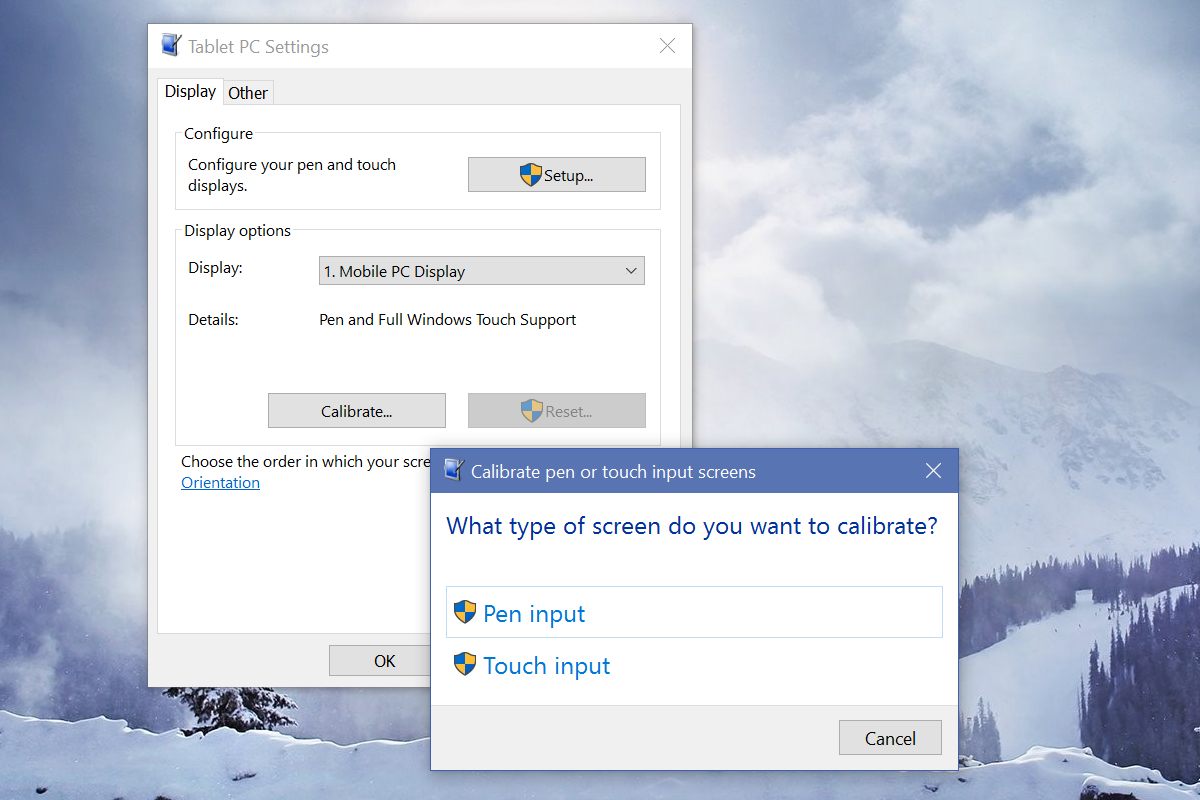
Ecranul dvs. va deveni alb și instrucțiuni pentrucalibrarea ecranului va apărea pe el. Este destul de ușor. Un ecran încrucișat va apărea pe ecran ca parte a procesului de calibrare. Va trebui să o atingeți de fiecare dată. Parcurgeți întregul proces. Windows vă va ghida prin toate acestea. După ce ați terminat, ecranul dvs. tactil ar trebui să răspundă mai bine la intrare.
Dacă ecranul dvs. tactil este deteriorat, calibrați-lnu vă va ajuta să remediați problemele cu acesta. Calibrarea este o soluție de configurare software. Dacă hardware-ul dispozitivului dvs. este deteriorat, nu există nicio soluție software care vă poate ajuta acolo. Dacă sfârșiți să înlocuiți ecranul tactil, este bine să îl calibrați cel puțin o dată după ce a fost reparat. Ecranele tactile de pe laptop-uri și tablete sunt calibrate la ieșirea din fabrică, dar nu se poate spune același lucru dacă îl înlocuiți, deci calibrarea este o idee bună.













Comentarii